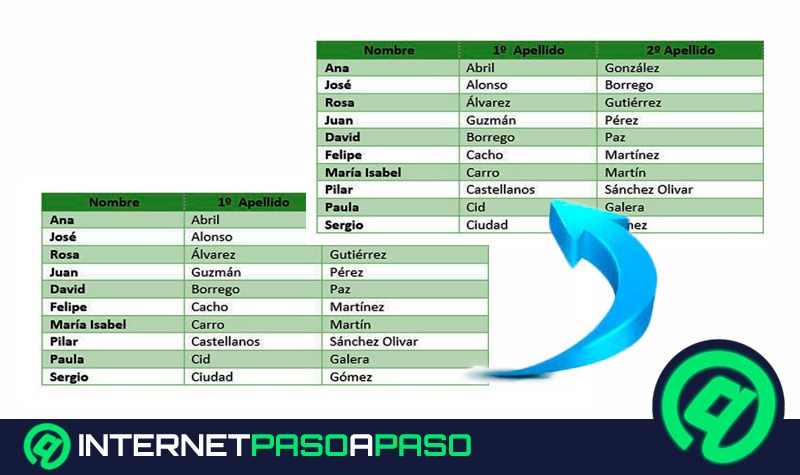Una de las ventajas más destacada que tiene trabajar con tablas en Word es que podrás moverlas con pasos simples. A esta tarea te la enseñaremos en los siguientes párrafos.
También te mostraremos los puntos que debes considerar antes de ubicar a la tabla en un nuevo lugar. Esto te ayudará a que no cometas errores y que existan espacios en blancos dentro de las páginas.
Si quieres conocer los detalles de cómo debes trabajar con esta función que ofrece Microsoft Word, deberás leer este artículo hasta el final y así sabrás todos los secretos de este procesador de texto.
¿Qué tener en cuenta antes de cambiar la ubicación de una tabla en Word?
Antes de mover una tabla en Word debes pensar que el tamaño de la misma afectará la ubicación del resto del documento al lugar donde quieras colocarla. Es decir, cuando realices un cambio moverás los párrafos cercanos haciendo que estos puedan pasar a otra hoja, por lo que podrías desacomodar la correcta lectura.
Si mueves una tabla de una sección a otra, también tendrás diferentes márgenes que tienes que analizar. Con esto queremos decir que deberás tener en cuenta que el ancho de la tabla puede ser mayor a la zona que tienes disponible en el nuevo lugar, generando así inconvenientes cuando necesites imprimir el documento.
Puede existir la posibilidad que te queden espacios en blancos una vez que muevas la tabla y la ubiques delante del primer párrafo. Esto se genera cuando el espacio disponible es menor al tamaño del cuadro.
En caso que quieras ubicar la tabla debajo de una lista con viñetas, Word tomará como que es un elemento nuevo de ese listado, por lo que el cuadro será precedido por una viñeta.
Pasos para mover una tabla en un documento de Microsoft Word
Debes tener en cuenta que cuando quieras mover una tabla no es necesario que tengas incorporado todos los datos y le hayas asignado un formato. Esta tarea es independiente del diseño que quieras darle, por lo que podrás mover la tabla ya sea ni bien la has creado o en cualquier otro momento.
Cuando decidas mover una tabla en un documento de Word tendrás que seguir este paso a paso que te indicamos a continuación:
- Crea la tabla tal como lo haces habitualmente.
- Selecciona la tabla. Te darás cuenta qué has realizado esta acción cuando encuentres en el margen superior izquierdo 4 flechas direccionales. Pulsa sobre este icono y sin soltar el botón derecho mueve la tabla al lugar que desees.
- En caso que necesites no verla a una distancia grande es conveniente que las elecciones y cortes la misma, por medio de la combinación de teclas “Ctrl + X”. Luego elige el lugar al cual quieres ubicarla, haz click derecho y luego pulsa “Pegar” o también “Ctrl + V”.